iPad preso no logotipo da Apple por horas sem responder?
Na verdade, vários motivos farão com que seu dispositivo iOS, como o iPhone ou iPad, congele no logotipo da Apple. Não entre em pânico. Esta postagem o ajudará a se livrar disso se você estiver enfrentando a mesma situação.
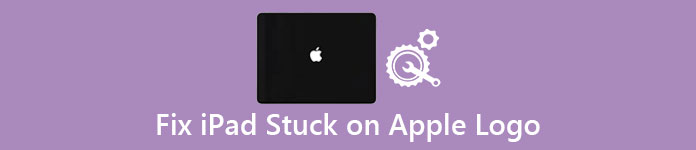
- Parte 1: Por que o iPad fica preso no logotipo da Apple?
- Parte 2: Forçar a reinicialização para corrigir o iPad preso no logotipo da Apple
- Parte 3: Caminho processional para sair do iPad preso no logotipo da Apple
- Parte 4: Restaurar o iPad com o iTunes para sair do iPad preso no logotipo da Apple
- Parte 5: Recuperar dados do iPad após a correção do iPad preso no logotipo da Apple
Parte 1. Por que o iPad fica preso no logotipo da Apple?
É inútil ter um iPad preso ao logo da Apple, mesmo que você o tenha comprado com centenas de dólares. No entanto, é bastante comum ter o iPad preso no problema do logotipo da Apple. Então, por que seu iPad congelaria no logotipo da Apple e não poderia ser reconhecido pelo iTunes?
Muitas pessoas postam que seus iPads ficaram presos no logotipo da Apple durante ou após a atualização para iOS 11 e posterior.
Os iPads com jailbreak são mais propensos a ficar congelados no logo da Apple.
Alguns usuários do iPad também relatam que seus iPads ficaram presos no logo da Apple depois de instalar aplicativos confiáveis.
- atualização de iOS
- Jailbreaking
- App crash
E há também muitas outras razões que farão com que o iPad fique preso no logotipo da Apple e seja congelado, como usar um carregador Appel errado, bateria fraca, ter uma queda grande no chão e etc. No entanto, se forem danos ao hardware que tornam o seu iPad ser desativado, você precisa reparar o iPad primeiro.
Parte 2. Force a reinicialização para corrigir o iPad preso no logotipo da Apple
Quando o iPad está bloqueado ou corresponde ao logo da Apple, você pode tentar as seguintes soluções para corrigir um iPad da situação anormal de volta ao estado normal.

Passo 1. Pressione e segure o botão "Power" e o botão "Home" simultaneamente
Passo 2. Continue pressionando os dois botões por cerca de 10 segundos
Passo 3. O logotipo da Apple desaparecerá e depois voltará para a tela do seu iPad
Passo 4. Não solte dois botões até ver o logotipo da Apple novamente
Parte 3. Caminho processional para sair do iPad preso no logotipo da Apple
Se ainda existir o problema de seu iPad ter colado no logotipo da Apple e não for reconhecido pelo iTunes, você pode usar uma ferramenta de terceiros chamada Recuperação do Sistema Apeaksoft iOS. É um programa profissional que pode recuperar todos os tipos de erros do sistema iOS, incluindo a fixação do iPad preso no logotipo da Apple com segurança. Além disso, o iOS System Recovery suporta as gerações iPad Pro / Air / Mini e iPad 1 / 2 / 3 / 4. Assim, não há nenhum problema para corrigir o iPad não pode desligar com o logotipo da Apple congelado e seus problemas relacionados.
- Corrigir vários problemas do sistema iOS em um clique, incluindo o iPad preso no logotipo da Apple.
- Recupere o dispositivo iOS desativado no modo de recuperação ou no modo DFU.
- Repare o iPhone / iPad / iPod sem apagar ou danificar os dados atuais.
- Suporta todos os dispositivos iOS, incluindo iPhone 15/14/13/12/11/XS/XR/X/8/7, iPad Pro, Air, mini 6/5/4/3 e modelos anteriores.
- Funciona bem no Windows 11/10/8/8.1/7/XP e Mac OS.
Passo 1. Inicie o aplicativo iOS System Recovery
Baixe e instale o iPad preso no programa de fixação do logotipo da Apple. Use um cabo USB para conectar seu iPad ao computador. Selecione "Mais Ferramentas" para escolher o modo "Recuperação do Sistema iOS".

Passo 2. Coloque o seu iPad no modo de recuperação
Clique no botão "Iniciar" e coloque seu iPad em recuperação ou Modo DFU com a introdução no ecrã. Esteja ciente de que seu iPad será restaurado para o estado não desbloqueado após a recuperação do iPad no logotipo da Apple.

Passo 3. Verifique as informações do seu iPad
A recuperação do sistema iOS pode detectar automaticamente as informações do seu iPad. Verifique e corrija se houver algo errado manualmente.

Passo 4. Corrigir o iPad preso no loop de logotipo da apple
Pressione o botão "Reparar" para baixar o pacote de firmware e restaurar o iPad. Mais tarde, seu iPad será reiniciado e você poderá sair do iPad preso no logotipo da Apple com segurança. Ele também permite que você consertar o iPad preso na atualização.

Parte 4. Restaurar o iPad com o iTunes para sair do iPad preso no logotipo da Apple
Passo 1. Conecte um iPad ao iTunes
Verifique se o seu iPad está atualizado para a versão mais recente. Use um cabo USB relâmpago para conectar o iPad ao computador. Inicie o iTunes e continue pressionando o botão "Home" até que "Conectar ao iTunes" apareça na tela. Isso significa que o iTunes detectou seu iPad com sucesso.
Passo 2. Corrigir um iPad preso na tela do logotipo da Apple
Encontre o seu iPad e escolha “Resumo”. Clique em “Restaurar iPad” e confirme para restaurar seu iPad congelado. Todos os dados do seu iPad serão apagados e substituídos pelo arquivo de backup mais recente do iTunes. Mais tarde, o seu iPad será reiniciado automaticamente. Todo o processo de recuperação do iPad preso no logotipo da Apple não deve levar até 15 minutos.

Parte 5. Recuperar dados do iPad após a fixação do iPad preso no logotipo da Apple
Para pessoas que querem recuperar dados do iOS excluídos ou perdidos, basta usar o Apeaksoft iPhone Data Recovery. Existem três métodos diferentes para recuperar dados do iPad, backup do iTunes ou backup do iCloud seletivamente. Para ser mais específico, não importa se o seu iPad ficou preso na tela do logotipo da Apple e não está respondendo.
- Recupere até 19 tipos de dados de qualquer dispositivo iOS diretamente
- Recupere até 19 tipos de dados de qualquer dispositivo iOS diretamente
- Faça o download e importe os tipos 19 de dados dos arquivos de backup do iCloud seletivamente
- Visualize e verifique os arquivos perdidos e os existentes antes da recuperação
Como recuperar dados do iPad a partir do arquivo de backup do iTunes após a correção do iPad preso no logotipo da Apple
Use o computador confiável que você sincronizou o iPad com o iTunes antes.
Passo 1. Inicie o iPhone Data Recovery
Baixe e instale o iPhone Data Recovery gratuitamente. Inicie-o e use um cabo USB para conectar o iPad ao PC com Windows ou Mac. Escolha o modo "Recuperar do arquivo de backup do iTunes" no painel esquerdo.

Passo 2. Escolher e escanear um backup do iTunes
Selecione o arquivo de backup do iTunes mais recente e clique no botão "Iniciar verificação" abaixo. Espere um pouco, então você pode ver todos os dados iOS de seu backup do iTunes listado em categorias.

Passo 3. Recupere dados perdidos do iPad a partir de um backup do iTunes
Visualize seus dados perdidos do iPad em detalhes. Escolha o item que deseja enviar para o iPad após consertar o iPad travado no erro do logotipo da Apple. Aperte o botão "Recuperar" e defina uma pasta de destino para obter dados excluídos ou perdidos para o iPad sem perda de dados.

Além disso, também é suportado para recuperar dados perdidos do backup do iCloud seletivamente via iPhone Data Recovery. Através deste artigo, você pode aprender maneiras fáceis de sair do logotipo da Apple e recuperar dados perdidos do iPad sem perda de dados. Depois de ter reparado iPad preso no logotipo da Apple durante a atualização ou outros casos, você pode se divertir com este iPad, como de costume.








